Настройка режима терминала в Microsoft Edge
Примечание.
Microsoft Edge для бизнеса теперь доступна в стабильной версии 116 для Edge! Узнайте больше о новом специализированном интерфейсе работы со встроенными встроенными средствами безопасности корпоративного уровня, производительностью, управляемостью и искусственным интеллектом.
В этой статье рассказывается, как настроить параметры режим терминала в Microsoft Edge. Кроме того, представлена дорожная карта реализации функций, над которыми мы работаем.
Примечание.
Эта статья относится к Microsoft Edge версии 87 или более поздней.
Киоск для Linux не поддерживается.
Важно.
Вызов функций режима терминала Microsoft Edge в Windows 10 с помощью аргументов командной строки, указанных в статье Использование возможностей режима терминала.
Обзор
Режим терминала Microsoft Edge предлагает два варианта блокировки браузера, чтобы организации могли создавать, управлять и обеспечивать наилучшие условия для своих клиентов. Доступны следующие варианты блокировки:
- Цифровые или интерактивные вывески отображают конкретный сайт в полноэкранном режиме.
- Общедоступный просмотр запускает ограниченную версию Microsoft Edge с несколькими вкладками.
В обоих случаях выполняется сеанс Microsoft Edge InPrivate, который защищает пользовательские данные.
Настройка режима терминала в Microsoft Edge
Начальный набор функций режима терминала доступен для тестирования в стабильном канале Microsoft Edge, версия 87. Последнюю версию можно скачать из Microsoft Edge (официальный стабильный канал).
Поддерживаемые функции режима терминала
В следующей таблице перечислены функции, поддерживаемые режимом киоска в Microsoft Edge.
| Функция | Цифровая/интерактивная вывеска | Общедоступный просмотр | Доступно в Microsoft Edge версии (и выше) |
|---|---|---|---|
| Навигация в InPrivate | Y | Y | 89 |
| Сброс при неактивности | Y | Y | 89 |
| Адресная строка только для чтения (политика) | N | Y | 89 |
| Удаление загружаемых данных при выходе (политика) | Y | Y | 89 |
| Блокировка F11 (вход и выход из полноэкранного режима) | Y | Y | 89 |
| Блокировка F12 (запуск средств разработчика) | Y | Y | 89 |
| Поддержка нескольких вкладок | N | Y | 89 |
| Разрешить поддержку URL-адресов (политика) | Y | Y | 89 |
| Блокировать поддержку URL-адресов (политика) | Y | Y | 89 |
| Показывать кнопку "Домой" (политика) | N | Y | 89 |
| Управление избранным (политика) | N | Y | 89 |
| Включить принтер (политика) | Y | Y | 89 |
| Настройка URL-адреса страницы "Новая вкладка" (политика) | N | Y | 89 |
| Кнопка завершения сеанса * | N | Y | 89 |
| Все внутренние URL-адреса Microsoft Edge блокируются, кроме edge://downloads и edge://print | N | Y | 89 |
| Блокировка CTRL+N (открытие нового окна) * | Y | Y | 89 |
| Блокировка CTRL+T (открытие новой вкладки) | Y | N | 89 |
| Параметры и другое (...) будут отображать только обязательные параметры | Y | Y | 89 |
| Ограничение запуска других приложений из браузера | Y | Y | 90 |
| Блокировка параметров печати пользовательского интерфейса | Y | Y | 90 |
| Настройка новой вкладки в качестве домашней страницы (политика) | N | Y | 90 |
Примечание.
Функции с символом "*" в конце включены только в сценарии одного приложения с ограниченным доступом.
Использование возможностей режима терминала
Функции режима терминала Microsoft Edge можно вызвать с помощью следующих Windows 10 параметров командной строки для цифровых и интерактивных вывесок и общедоступного просмотра.
Цифровая/интерактивная вывеска в режиме терминала
msedge.exe --kiosk www.contoso.com --edge-kiosk-type=fullscreen
Режим терминала : общедоступный просмотр
msedge.exe --kiosk www.contoso.com --edge-kiosk-type=public-browsing
Режим киоска Скачивание файлов при выходе
Чтобы настроить Microsoft Edge для удаления скачанных файлов при закрытии экземпляра киоска, необходимо настроить следующие две групповые политики:
- Удаление скачиваемого файла при выходе = включено
- Установка каталога загрузки = ${local_app_data}\Microsoft\Edge\KioskСкачать
Дополнительные параметры командной строки
--no-first-run: Отключить функцию первого запуска Microsoft Edge.
msedge.exe --kiosk www.contoso.com --edge-kiosk-type=fullscreen --no-first-runmsedge.exe --kiosk www.contoso.com --edge-kiosk-type=public-browsing --no-first-run--kiosk-idle-timeout-minutes=: измените время (в минутах) от последнего действия пользователя до того, как режим киоска Microsoft Edge сбросит сеанс пользователя, закрыв браузер. Примечание. Этот флаг не перезапускает Microsoft Edge после закрытия. Для автоматического перезапуска Edge после истечения времени ожидания простоя требуется отдельная технология, например назначенный доступ или запуск оболочки. Замените слово "значение" в следующем примере на количество минут.
--kiosk-idle-timeout-minutes=valueПоддерживаются следующие "значения":
- Значения по умолчанию (в минутах)
- Полноэкранный режим — 0 (отключен)
- Общедоступный просмотр — 5 минут
- Допустимые значения
- 0 — отключение таймера
- 1-1440 минут для сброса таймера простоя
msedge.exe --kiosk www.contoso.com --edge-kiosk-type=fullscreen --kiosk-idle-timeout-minutes=1msedge.exe --kiosk www.contoso.com --edge-kiosk-type=public-browsing --kiosk-idle-timeout-minutes=1- Значения по умолчанию (в минутах)
Поддерживаемые политики режима терминала
Используйте любую из политик Microsoft Edge, перечисленных в следующей таблице, чтобы улучшить работу терминала для настроенного вами типа режима терминала Microsoft Edge. Дополнительные информацию об этих политиках см. в справочнике по политикам браузера Microsoft Edge.
Примечание.
Конфигурация политик не ограничивается политиками, перечисленными в следующей таблице, однако другие политики следует проверить и убедиться, что они не оказывают негативного влияния на функциональность режима терминала.
| Групповая политика | Цифровая/интерактивная вывеска | Одно приложение для общего просмотра |
|---|---|---|
| Вывод на печать | Y | Y |
| HomePageLocation | N | Y |
| ShowHomeButton | N | Y |
| NewTabPageLocation | N | Y |
| FavoritesBarEnabled | N | Y |
| URLAllowlist | Y | Y |
| URLBlocklist | Y | Y |
| ManagedSearchEngines | N | Y |
| UserFeedbackAllowed | N | Y |
| VerticalTabsAllowed | N | Y |
| Параметры SmartScreen | Y | Y |
| EdgeCollectionsEnabled | Y | Y |
| ConfigureKeyboardShortcuts | Y | Y |
| DownloadDirectory | Y | Y |
Важно.
Распространенные диалоговые окна открытия и сохранения не блокируются автоматически в режиме киоска. Чтобы заблокировать доступ к этим диалогам, используйте политику ConfigureKeyboardShortcuts , чтобы отключить соответствующие сочетания клавиш.
Microsoft Edge с ограниченным доступом
Киоск с одним приложением
Режим киоска в Microsoft Edge версии 90 предлагает обширный список возможностей. См. раздел "Поддерживаемые возможности режима киоска". Следующие обновления Windows позволяют настроить Microsoft Edge с помощью одного приложения с ограниченным доступом.
| Операционная система | Версия | Обновления |
|---|---|---|
| Windows 10 | 2004 или более поздней версии | KB4601382 или более поздней версии |
| Windows 10 | 1909 | KB4601380 или более поздней версии |
Вы можете управлять одним приложением с ограниченным доступом в режиме киоска в Microsoft Edge с помощью параметров Windows и Intune.
Киоск с несколькими приложениями
Microsoft Edge можно запускать с доступом, назначаемого несколькими приложениями, на Windows 10. Чтобы настроить ограниченный доступ для нескольких приложений в Microsoft Edge, следуйте инструкциям по настройке режима терминала с несколькими приложениями. (AUMID для стабильного канала Microsoft Edge Microsoft.MicrosoftEdge.Stable_8wekyb3d8bbwe ! MSEDGE).
При использовании Microsoft Edge с доступом, назначаемого несколькими приложениями, можно настроить киоск Microsoft Edge, чтобы использовать политики браузера Microsoft Edge для настройки браузера в соответствии с вашими уникальными требованиями.
Настройка с помощью параметров Windows
Параметры Windows — это самый простой способ настроить одно или два устройства с одним приложением в режиме терминала. Для настройки киоска с одним приложением выполните указанные ниже действия.
- Минимальные обновления для операционных систем приводятся в таблице ниже.
| Операционная система | Версия | Обновления |
|---|---|---|
| Windows 10 | 2004 или более поздней версии | KB4601382 или более поздней версии |
| Windows 10 | 1909 | KB4601380 или более поздней версии |
Чтобы протестировать новые возможности, можно скачать Microsoft Edge Stable версии 89 или более поздней.
На компьютере в режиме киоска откройте параметры Windows и в поле поиска введите слово "киоск". Чтобы открыть диалоговое окно для создания терминала, выберите Настройка терминала (ограниченный доступ), как показано на следующем снимке экрана.
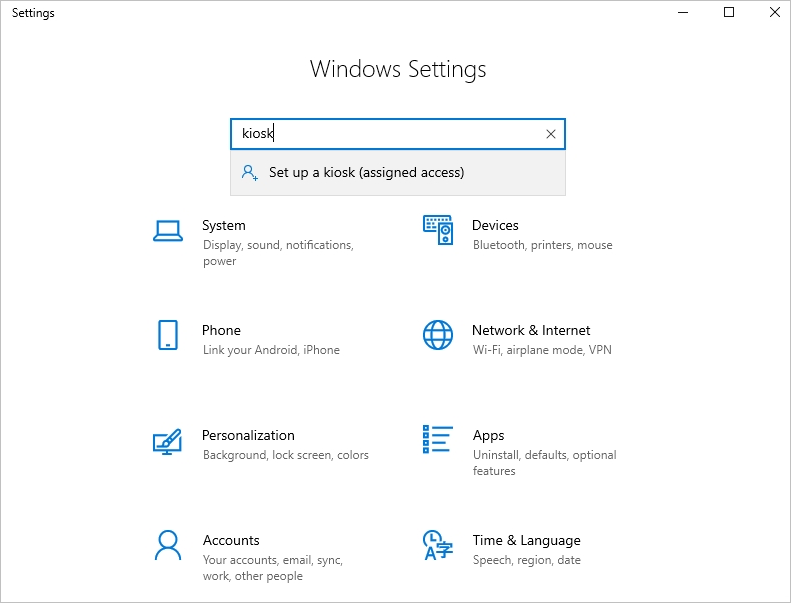
На странице Настройка киоска выберите Начало работы.
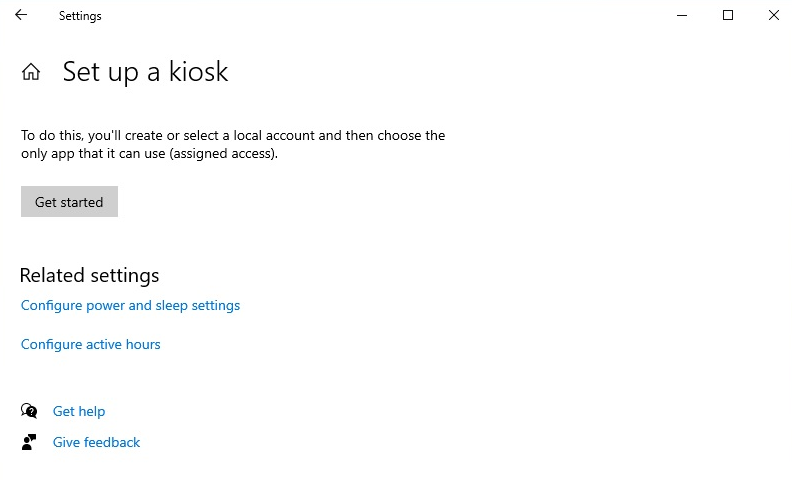
Введите имя, чтобы создать новую учетную запись киоска, или выберите существующую учетную запись из заполненного раскрывающегося списка, а затем нажмите кнопку Далее.
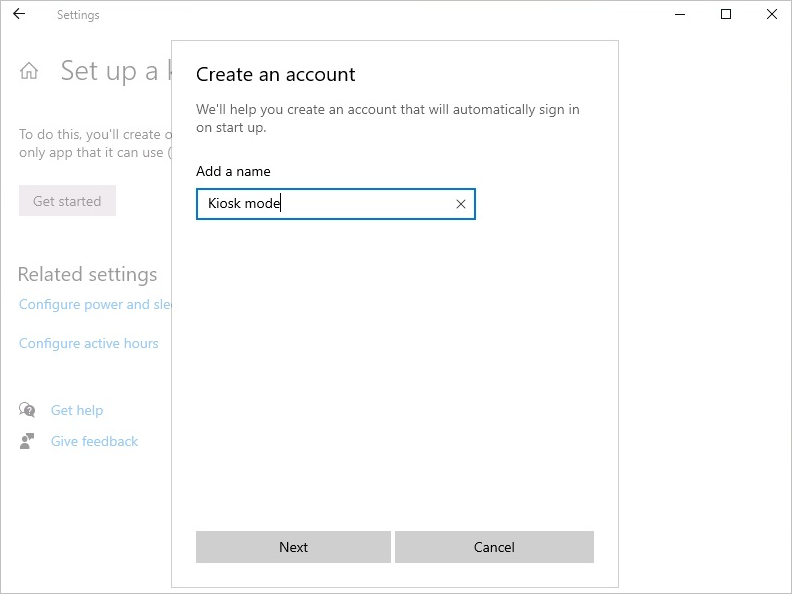
На странице Выбор приложения киоска выберите Microsoft Edge, а затем нажмите кнопку Далее.
Примечание.
Это относится только к каналам Microsoft Edge Dev, Beta и Stable.
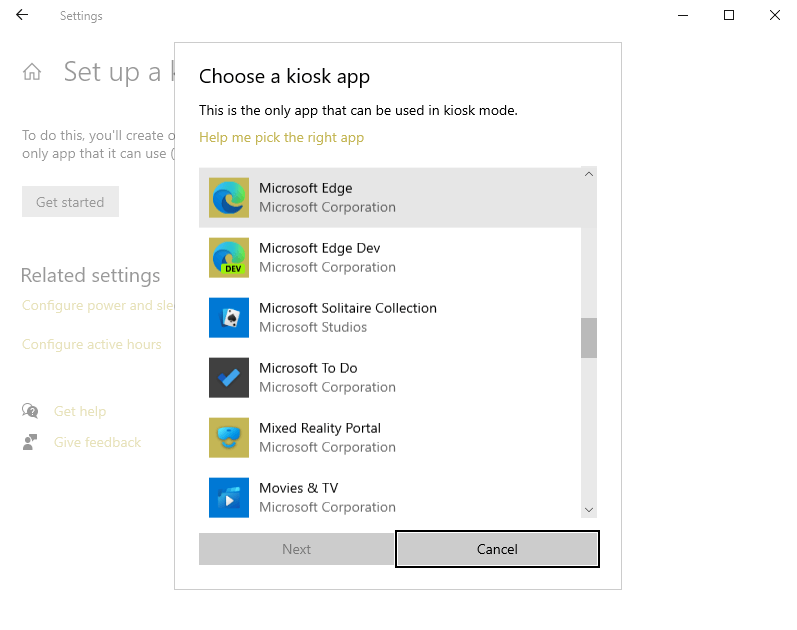
Выберите один из следующих вариантов отображения Microsoft Edge при работе в режиме киоска:
- Цифровые или интерактивные вывески — Отображают конкретный сайт в полноэкранном режиме в Microsoft Edge.
- Общедоступный браузер — запускает ограниченную версию Microsoft Edge с несколькими вкладками.
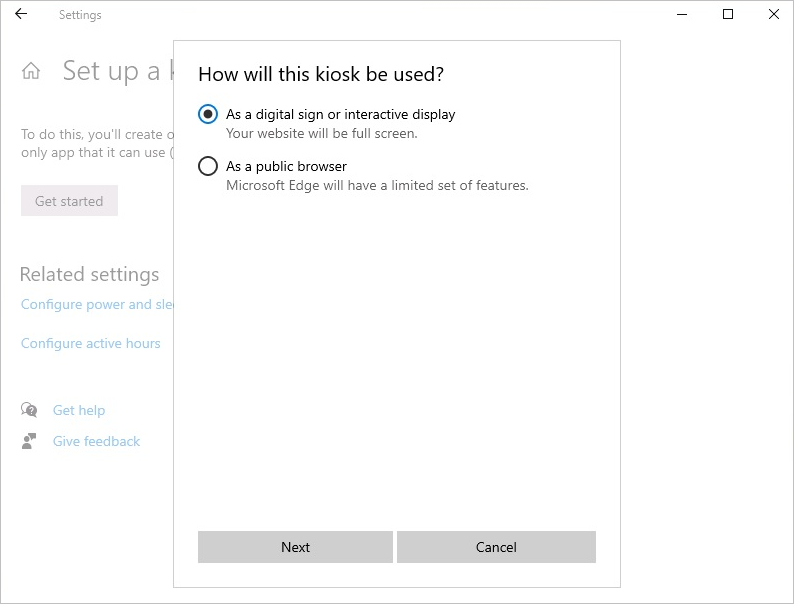
Выберите Далее.
Введите URL-адрес для загрузки при запуске киоска.
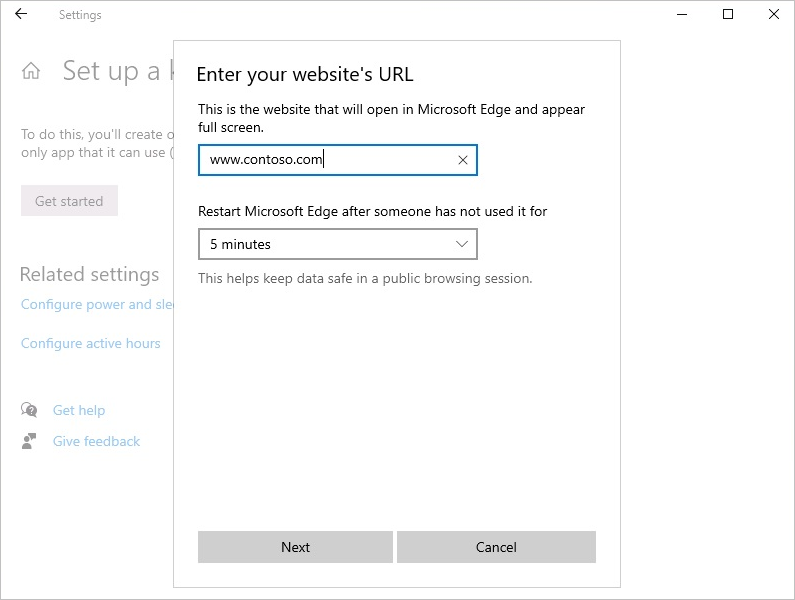
Примите значение по умолчанию 5 минут для времени простоя или укажите собственное значение.
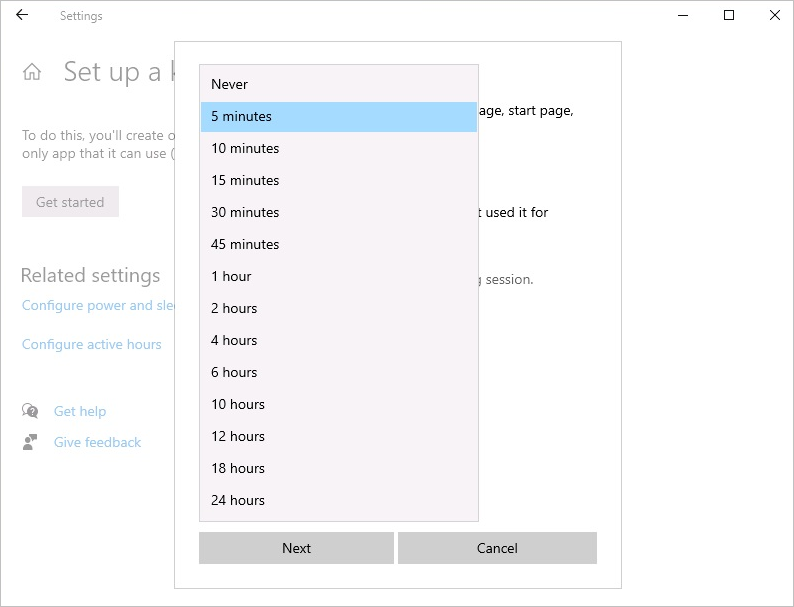
Выберите Далее.
Закройте окно настроек, чтобы сохранить и применить свой выбор.
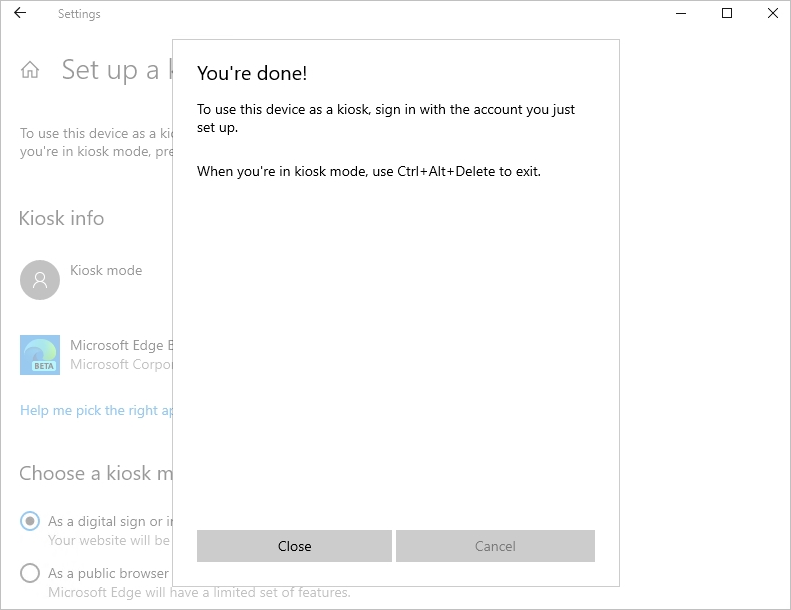
Выйдите из устройства терминала и войдите в локальную учетную запись терминала, чтобы проверить конфигурацию.
Функциональные ограничения
С выпуском этой предварительной версии режима терминала мы продолжаем работать над улучшением продукта и добавлением новых функций.
В настоящее время мы не поддерживаем следующие функции, они не работают в режиме киоска.
Важно.
Отключите все политики функций, которые включены по умолчанию.
- InPrivateModeAvailability
- IsolateOrigins
- ManagedFavorites
- EdgeShoppingAssistantEnabled
- EdgeCollectionsEnabled
- UserFeedbackAllowed
- DefaultPopupsSetting
- StartupBoostEnabled
- Расширения
- BackgroundModeEnabled
См. также
Обратная связь
Ожидается в ближайшее время: в течение 2024 года мы постепенно откажемся от GitHub Issues как механизма обратной связи для контента и заменим его новой системой обратной связи. Дополнительные сведения см. в разделе https://aka.ms/ContentUserFeedback.
Отправить и просмотреть отзыв по